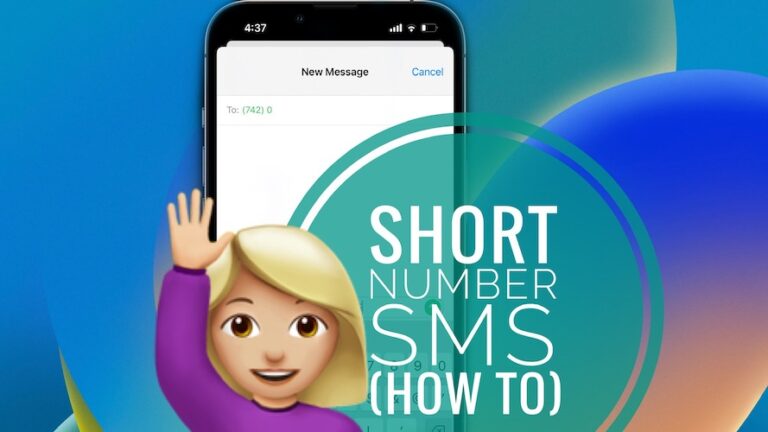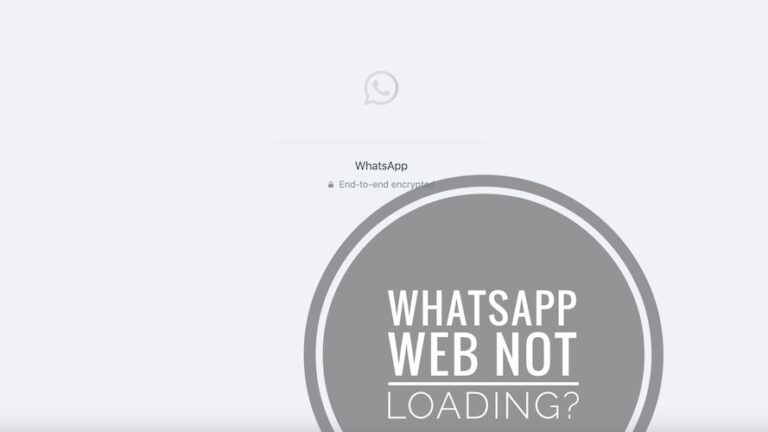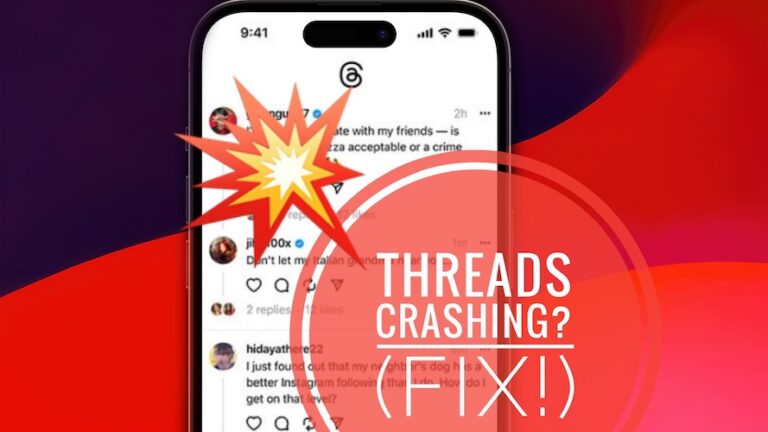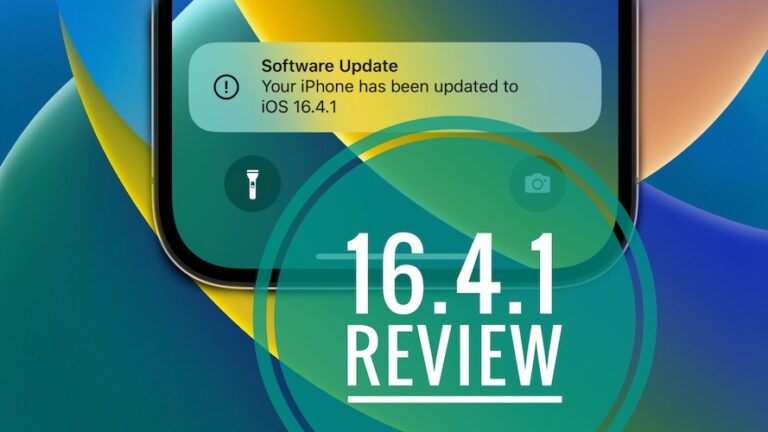(Решено) Не удалось создать ошибку виртуальной машины Java
Вы бы загрузили полезное приложение или любимую игру, и вдруг ошибка «Не удалось создать виртуальную машину Java» помешала бы вам получить к ней доступ.
Хотя обновление ПК или перезагрузка устройства не помогают, в основном это происходит из-за проблем с виртуальной машиной Java.
Да, вы правильно поняли. Java широко используется для разработки приложений и игр, для запуска которых требуется виртуальная машина Java или JVM на вашем устройстве. Итак, если вы хотите устранить это, мы охватили вас всех!
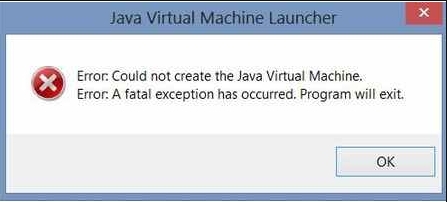
Как исправить ошибку «Не удалось создать виртуальную машину Java»?
Существует несколько методов устранения ошибки JVM, и мы упомянули эффективные и работающие из них. Ниже упоминается список того же самого!
Способ 1: завершите все экземпляры JVM и повторите попытку
Часто ошибка «Не удалось создать виртуальную машину Java» является временным сбоем по неизвестным причинам. Следовательно, завершение всех процессов JVM эффективно решает проблему.
Для этого выполните шаги, указанные ниже:
- Убедитесь, что ваша Windows обновлена до последней версии ОС
- Нажмите клавишу Win, найдите диспетчер задач и щелкните первый результат поиска.
- Перейдите на вкладку «Процессы», перейдите к виртуальной машине Java, щелкните ее правой кнопкой мыши и нажмите кнопку «Завершить задачу».
Вы также должны завершить все связанные процессы вместе с ним.
Способ 2: расширение доступной памяти для приложений Java
На вашем компьютере есть фиксированный объем памяти, доступный для запуска приложений Java. Если какое-либо приложение или программное обеспечение превышает выделенную по умолчанию память кучи, вы столкнетесь с ошибкой «Не удалось создать виртуальную машину Java».
Вместо того, чтобы ограничивать себя использованием приложений Java и потреблением меньшего количества приложений, вы можете увеличить объем доступной памяти.
Для этого выполните шаги, указанные ниже:
- Нажмите клавишу Win, найдите «Переменные среды» и выберите «Редактировать системные переменные среды» в результатах поиска.
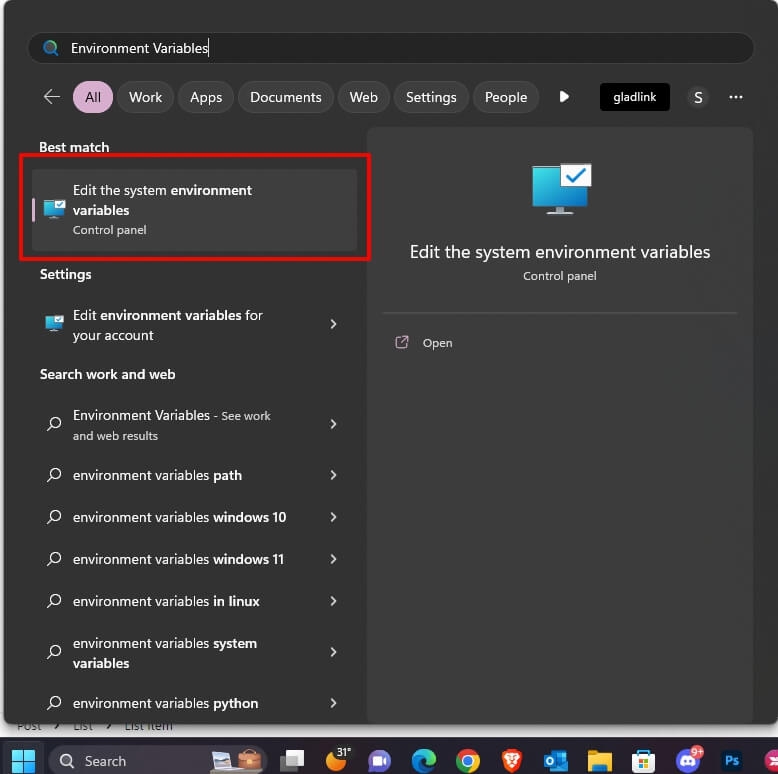
- Нажмите кнопку «Переменные среды» в появившемся всплывающем окне «Свойства системы».
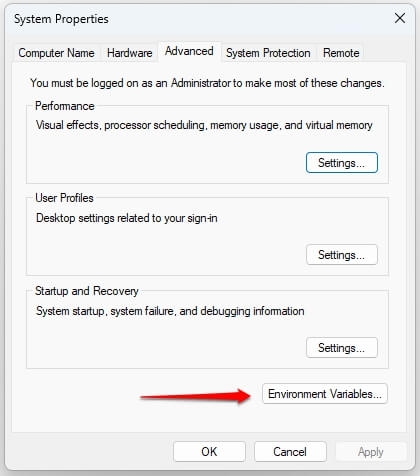
- Выберите «Создать» в параметре «Системные переменные» и введите его имя как _JAVA_OPTIONS и значение как -Xmx512M.
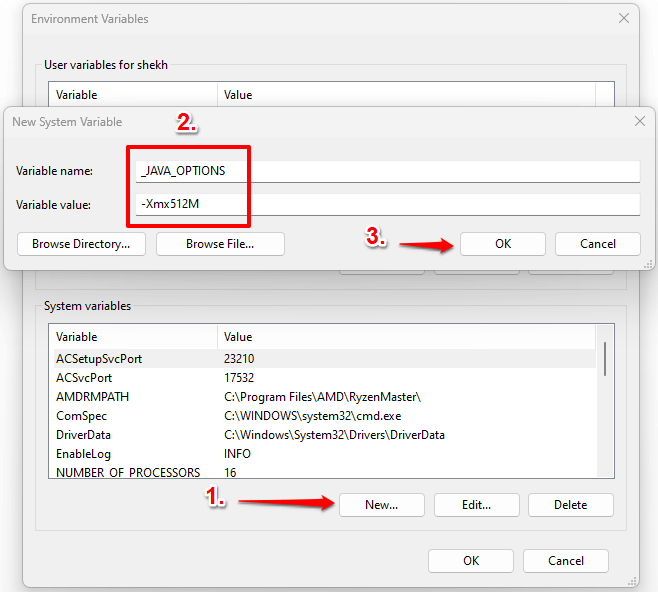
- Нажмите OK и еще раз нажмите кнопку OK, чтобы сохранить изменения.
Таким образом, при открытии Java-приложения вы увидите ошибку. Если вы все же хотите увеличить память, вы можете повторить процесс и изменить значение на -Xmx1024M.
Способ 3: Запустите Java.exe от имени администратора
Еще одна причина, по которой вы предпочитаете ошибку «Не удалось создать виртуальную машину Java», — это отсутствие административных привилегий, которые есть у Java. Поэтому вы должны предоставить их для решения проблемы.
Следуйте инструкциям ниже, чтобы запустить Java.exe от имени администратора:
- Нажмите клавишу Win, найдите Java и выберите «Открыть расположение файла» на правой панели.
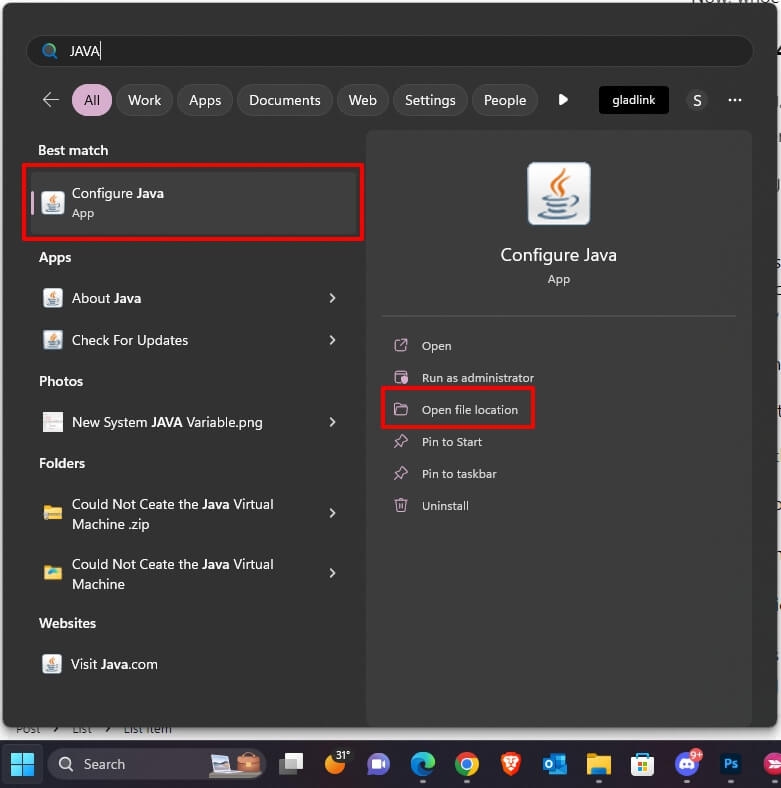
- В нем щелкните правой кнопкой мыши Java.exe и выберите «Свойства» в раскрывающемся меню.
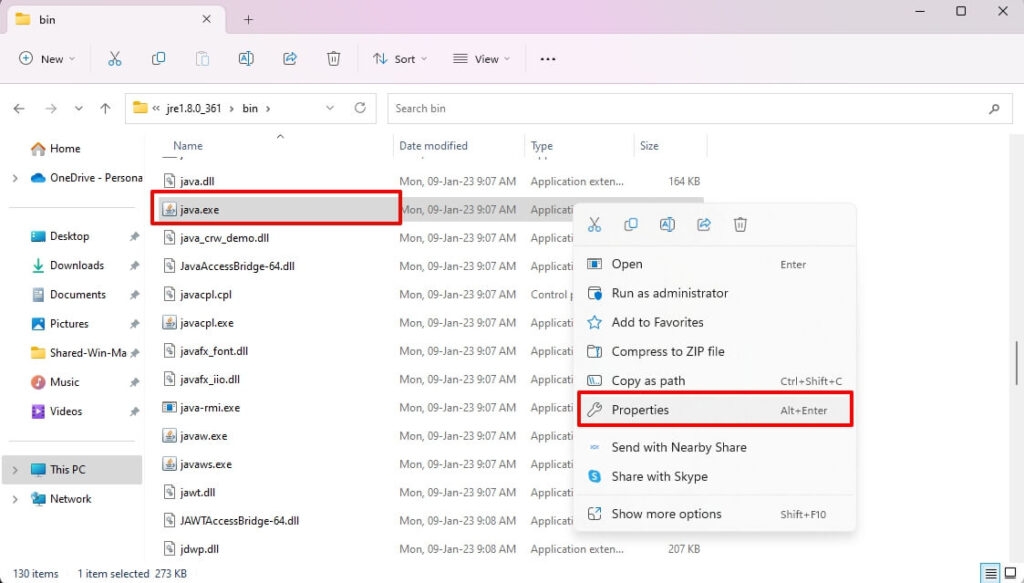
- Разверните вкладку «Совместимость» и установите флажок «Запуск от имени администратора», чтобы включить ее.
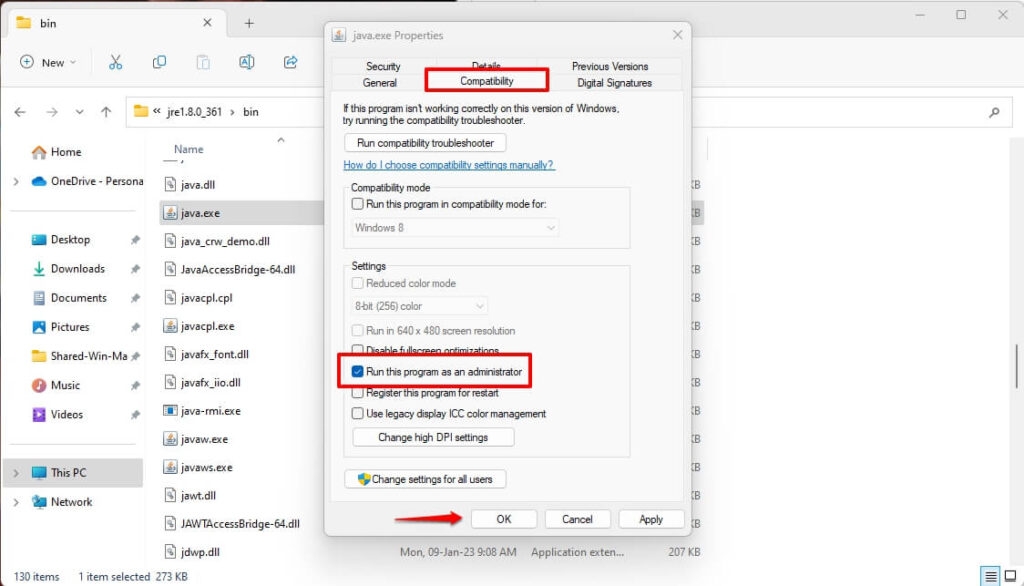
- Нажмите кнопку OK, чтобы сохранить изменения.
Тот, для кого вы используете Java, будет работать с правами администратора и решит проблему.
Способ 4. Установите правильную версию версии JAVA для Java IDE.
Если вы используете Java для программирования и сталкиваетесь с ошибкой JVM в Java IDE, такой как Eclipse, вам необходимо проверить версию Java на вашем компьютере. Здесь мы проверяем Eclipse.
а) См. работающую версию Java IDE JREJDK.
- Перейдите в главное меню Eclipse, выберите Help и щелкните About Eclipse.
- Выберите «Сведения об установке» и нажмите «Конфигурация».
- Появится всплывающее окно «Сведения об установке Eclipse IDE»; найдите поле, начинающееся с -vm.
- Ниже -vm вы увидите JDK/JRE-версию Java IDE, например jdk1.8.0_05 для JDK 8 и так далее.
б) Проверьте версию JRE/JDK, установленную в вашей ОС Windows.
- Нажмите клавишу Win, найдите cmd и выберите «Запуск от имени администратора» на правой панели.
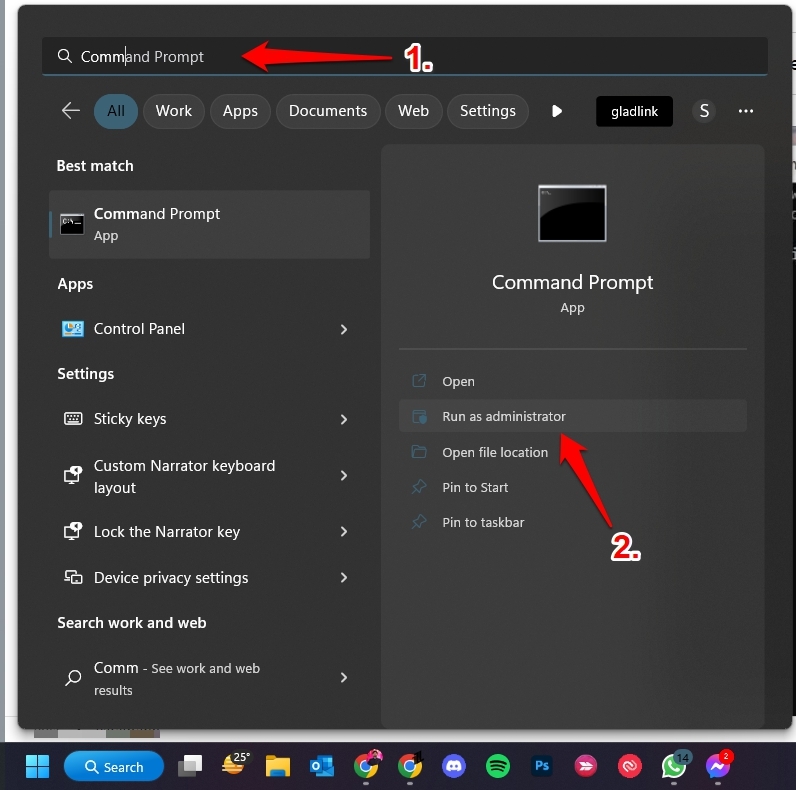
- Введите текст в cmd и нажмите клавишу Enter, чтобы дать команду
java — версия
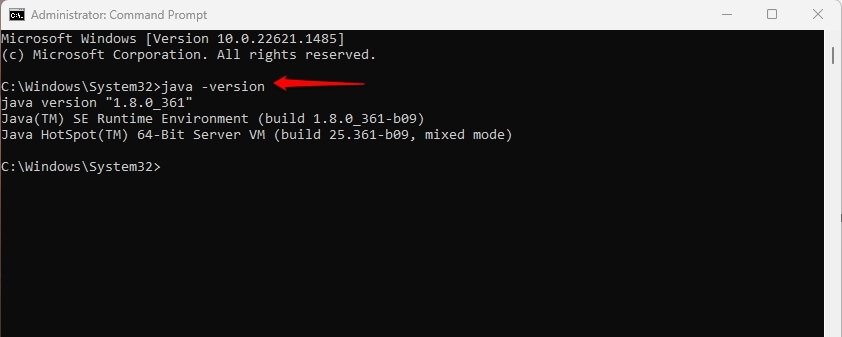
Если на вашем ПК установлены разные версии JDK и JRE, введите следующую команду, чтобы проверить версию JDK.
javac-версия
Кроме того, следует отметить, что если Java IDE несовместима с версией Java в вашей ОС Windows, вам следует установить подходящую версию, чтобы исправить ошибку.
Способ 5: переустановите Java
Если какой-либо из вышеперечисленных методов не помогает решить проблему, значит, Java поврежден или в нем отсутствуют компоненты, что приводит к ошибке «Не удалось создать виртуальную машину Java». Следовательно, переустановка Java — лучшее решение в таком случае.
Для этого выполните шаги, указанные ниже:
- Открой веб-сайт указан здесь в браузере вашего ПК и загрузите Java для удаления приложения.
- Запустите его, настройте и приступайте к удалению всех версий Jave на вашем компьютере.
- Перейдите в Проводник и найдите C:\Program Files\ или C:\Program Files (x86)\ из параметра поиска.
Если вы найдете его, удалите папку навсегда и перезагрузите компьютер.
- Теперь загрузите и установите последнюю версию Java с веб-сайта, указанного здесь.
После этого вы исправите ошибку «Не удалось создать виртуальную машину Java».
Почему Java не может создать виртуальную машину?
Наиболее распространенной причиной проблемы является нехватка памяти для виртуальных машин Java; следовательно, вам следует расширить доступное пространство, чтобы решить проблему.
Нужна ли мне JVM, если у меня есть JDK?
Да, вам нужна JVM как для JDK, так и для JRE.
Последнее слово — не удалось создать виртуальную машину Java
Пока вы искали, как устранить ошибку «Не удалось создать виртуальную машину Java», вы получили ответ!
Попробуйте завершить все экземпляры JVM из диспетчера задач и повторите попытку. Если это не сработает, расширьте доступную память для приложений Java. Кроме того, запуск Java.exe от имени администратора помогает, если причиной является отсутствие административных привилегий.
Если вы программист и столкнулись с проблемой в таком случае, вам следует проверить версию JRE/JDK Java IDE. Если ничего из вышеперечисленного не помогает, переустановите Java.
Дальнейшее чтение:
![Функция обнаружения сбоев iPhone 14 [How To & Tips]](https://ozuz.ru/wp-content/uploads/2022/12/iphone-14-crash-detection-768x432.jpg)